用PS绘制太阳透过云层的效果
1、打开PS软件,执行文件-打开命令,将背景素材文件打开。

2、选择通道面板,单击通道下方的创建新的通道,创建了一个Alpha1通道。
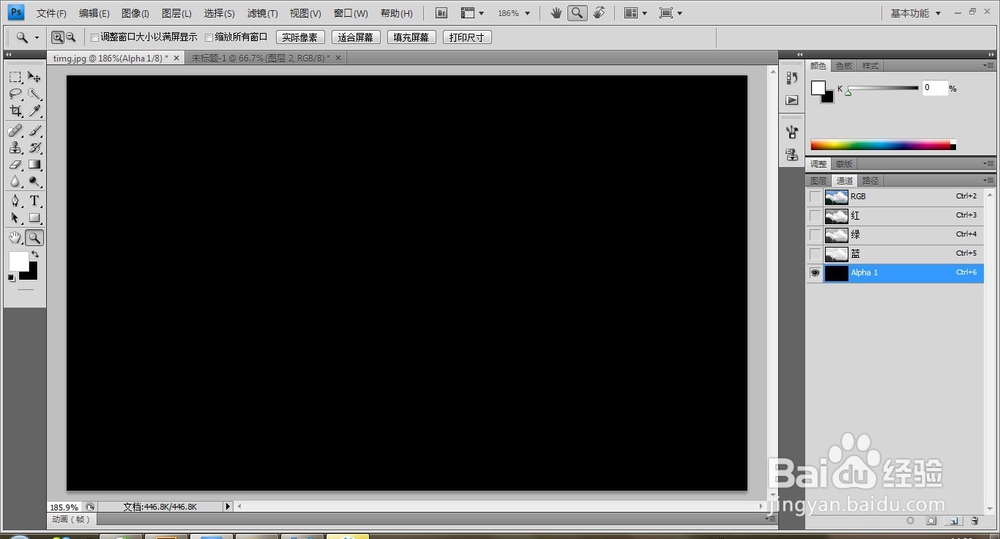
3、继续保持通道面板,执行滤镜-渲染-纤维命令,差异:11,强度:4.

4、再次执行滤镜-模糊-动感模糊命令,设置参数如图:度角为:90度,距离:999拉到最大。

5、再次执行滤镜-扭曲-极坐标,选择平面坐标到极坐标。

6、按Ctrl键将Alpha1通道载入选区,点选RGB通道,回到图层面板。

7、新建空白图层1,将选区填充为白色。

8、光照效果不是很明显,按Ctrl+J再复制一层得到图层1副本。

9、按Ctrl+e再将图层1和图层1副本合并,选择椭圆选区工具绘制圆选区,设置羽化值为:50,按下方的创建蒙版,为图层1创建图层蒙版.

10、新建空白图层2,选择画笔工具,将前景色设为白色,调整图层1的位置,在图层1焦点处涂抹白色,最终效果如图:

声明:本网站引用、摘录或转载内容仅供网站访问者交流或参考,不代表本站立场,如存在版权或非法内容,请联系站长删除,联系邮箱:site.kefu@qq.com。
阅读量:75
阅读量:83
阅读量:35
阅读量:125
阅读量:184